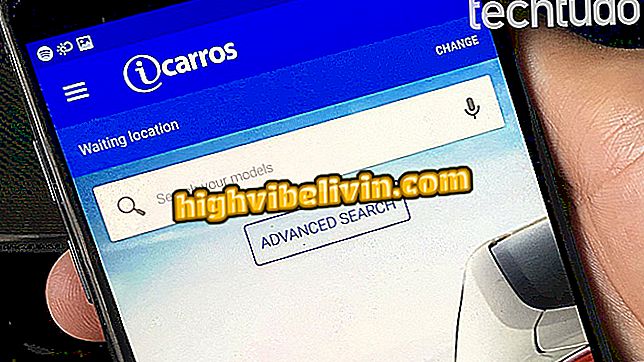안드로이드의 Spotify는 속임수를 숨기고 품질이 좋은 노래를 듣습니다.
Spotify는 다양한 노래 모음을 제공하지만 많은 사용자는 자신이 좋아하는 사운드 트랙의 청취 경험을 향상시키기 위해 설정을 조정할 수 있다는 것을 알지 못합니다. Android 모바일 앱 설정에는 트랙 사이의 일시 중지를 제거하는 옵션이있어보다 몰입하고 방해받지 않는 사운드를 원하는 사용자에게 이상적입니다.
또한 사용자는 오디오를 갑자기 변경하거나 청력을 손상시키지 않도록 노래를 다운로드하거나 재생 목록의 음량을 표준화하기 위해 음질을 높일 수 있습니다. 앱에서 트랙을 부드럽게 전환하기 위해 이퀄라이저 및 도구와 같은 숨겨진 트릭을 제공합니다. 이 모든 것은 포르투갈어로 추가 앱과 인터페이스를 다운로드 할 필요가 없습니다. 이 튜토리얼에서 모든 팁을 찾아 사용하는 방법을 알아보십시오.
Spotify에서들을 새로운 노래를 발견하는 10 가지 방법

Android에서 고품질로 Spotify에서 음악을들을 수있는 트릭을 발견하십시오.
앱 : 휴대 전화에서 기술 팁 및 뉴스 받기
1 단계. 먼저 Spotify의 내부 설정 화면에 액세스해야합니다. 이렇게하려면 Android에서 앱을 열고 기능 표시 줄에서 'Your Library'버튼을 탭합니다. 그런 다음 오른쪽 상단의 '설정'버튼으로 이동하십시오.

Android의 라이브러리에서 Spotify 설정에 액세스
2 단계. 사운드 경험을보다 완벽하게 만들어주는 첫 번째 설정은 "점진적 전환"입니다. 그것에서, 사용자는 노래 사이의 전환 시간을 조정하여이 변경을보다 미묘하게 할 수 있습니다. 이렇게하려면 컨트롤 막대를 왼쪽 (끄기) 또는 오른쪽으로 최대 12 초까지 드래그하십시오.

Spotify 트랙 간 점진적 전환 조정
3 단계. "일시 중지 없음"도구는 소리가 끊기지 않고 뮤지컬 등에 이상적인 앨범을 연속적으로들을 수있는 좋은 방법입니다. 아이디어가 마음에 들면 회색 (꺼짐) 키를 녹색 (켜짐)으로 변경하여 기능을 활성화하십시오.

Spotify 트랙 사이의 일시 중지 제거
4 단계. "볼륨 정규화"기능도 있습니다. 이 기능은 사용자가 모든 음량에 대해 동일한 레벨을 정의하여 음량에 놀라움을 갖지 않도록 흥미 롭습니다. 그래서 당신의 청력은 당신이 좋아하는 트랙을 즐기면서 방해받지 않습니다. 이렇게하려면 항목 옆의 키를 활성화하여 회색 (꺼짐)에서 녹색 (켜짐)으로 변경하십시오.

Android의 Spotify 트랙에서 볼륨 표준화
5 단계. 설정의 "자동 실행"기능을 사용하면 노래, 앨범 또는 재생 목록이 완료되면 유사한 트랙을 계속들을 수 있습니다. 이 서비스는 스타일이나 아티스트와 유사한 트랙을 찾아 재생 목록이 끝나지 않도록합니다. 따라서 Spotify 라디오 방송국에서 새로운 사운드를 알 수 있습니다. 흥미로운 걸 찾았습니까? 회색 (꺼짐)에서 녹색 (켜짐)으로 전환하여 스위치를 켜기 만하면됩니다.

Spotify 재생 목록 끝에 유사한 트랙을 실행하려면 자동 재생을 켜십시오.
단계 6. 사용자는 스트리밍중인 노래를 듣기 위해 음질을 변경할 수 있습니다. 이렇게하려면 "음악 품질"카테고리를 선택하고 "전송"을 변경하십시오. 기본값은 자동이지만 "극한 품질"로 남겨 둘 수 있습니다. 이렇게하면 사용 가능한 트랙이 더 강력 해집니다.

Spotify 스트리밍 음악에서 최고의 음질 구현
7 단계. Spotify에서 오프라인으로 듣기 위해 다운로드 한 노래는 더 많은 흥미있는 개인 소장품을 만들기 위해 최대한의 힘을 가질 수 있습니다. 이렇게하려면 "다운로드"항목을 찾아 범주를 "극한 품질"로 변경하십시오.

Spotify 노래를 다운로드 할 때 극한으로 품질 변경
8 단계. 마지막으로, Spotify는 수동으로 조정할 수있는 제어판이있는 내부 "이퀄라이저"사운드를 가지고 있습니다. 사용자 정의하려면 "오디오 효과"상단의 키를 녹색으로 두십시오. 그런 다음 "최대 저음", "저음 비트", "균형 잡힌", "고음 고음"및 "보컬 라이저"중 한 가지 유형의 이퀄라이저를 선택하십시오. 사용자 정의 된 데시벨 변경이 오디오에 적용되며 원하는 경우 동일한 효과 키에서 끌 수 있습니다.

이퀄라이저를 사용하여 Spotify에서 음악 톤 사용자 정의
모든 변경 사항은 Android 용 Spotify에 자동으로 저장되며 각 옵션에 대해 키를 꺼서이 튜토리얼의 동일한 단계로 끌 수 있습니다.
Spotify, Rdio 또는 Deezer : 최고의 음악 스트리밍이란 무엇입니까? 에 대한 의견.